


在Win10中,输入法的切换对于多语言用户或经常需要切换输入语言的人来说是至关重要的。无论您需要在英文和中文之间切换,还是在不同语言和布局之间切换,Win10提供了多种便捷的方法来实现这一操作。本文将介绍几种简单有效的方法,让您轻松快速地切换输入法,提升日常操作的便捷性。
方法一:
1、进入电脑桌面后,点击“输入法图标”。
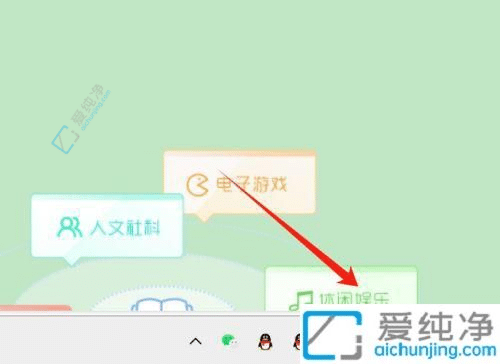
2、在弹出的菜单中,进入键盘布局,并勾选所需的输入法。
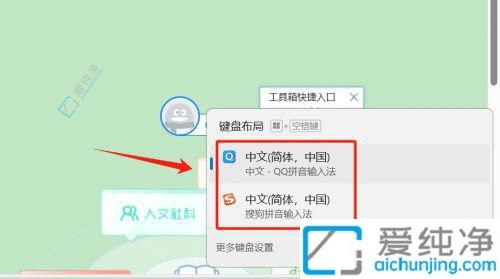
方法二:
1、同时按下键盘上的Ctrl + Shift键,可以呼出输入法菜单,并在各种输入法之间进行切换。

2、或者,同时按下Win + Space(空格键),也可以快速切换输入法。

3、在中文输入法中,按下Shift键,可以快速切换到英文输入模式。

无论您是需要在工作中频繁切换语言,还是在日常生活中使用不同的输入法,掌握这些技巧都能大大提高您的输入效率。
| 留言与评论(共有 条评论) |